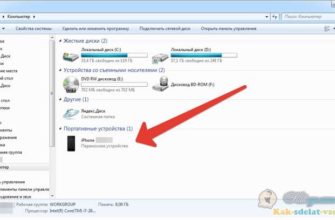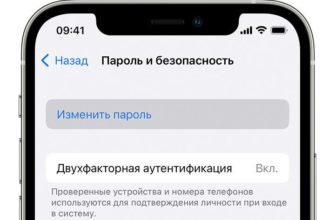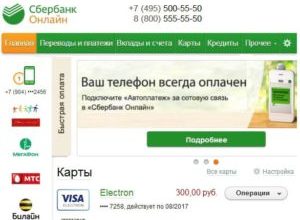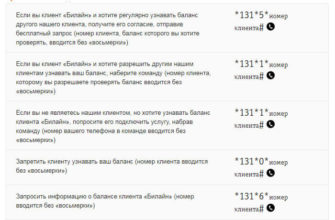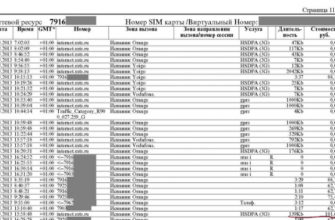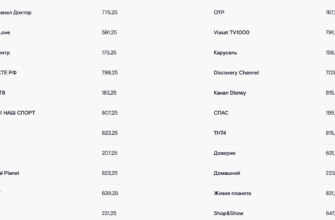Для совершения покупок в iTunes и App Store необходимо привязать банковскую карту к учетной записи. Эта процедура выполняется при настройке учетной записи. Однако бывают случаи, когда клиенту необходимо обновить платежные реквизиты на своем iPhone. Стоит разобраться, когда процедура необходима и как ее провести самостоятельно.
Когда пользователю может понадобиться изменение данных платежа
Для начала давайте поговорим о том, что означает обновление платежной информации в iPhone и какова процедура. Данные карты требуются системой при регистрации в App Store. Для совершения покупок приложение просит ввести реквизиты банковского счета, с которого будет списана сумма. Изменение данных может потребоваться, если пользователь указал учетную запись, которой он не пользуется. Также бывают ситуации, когда срок действия карты истек и клиенту приходится менять параметры платежа.
Эту информацию придется вводить заново, если владелец гаджета переезжает в другую страну. В этом случае следует изменить вариант перечисления денег за совершенные покупки. Если эта информация не изменится, клиент больше не сможет совершать покупки в приложении. Старую пластиковую карту также следует удалить, если она заблокирована или утеряна. В этом случае будут предоставлены новые данные.
Независимо от причины изменения, каждый клиент может изменить текущие настройки. Если вы будете следовать алгоритму, вы сможете совершать покупки снова в течение нескольких минут.
Какими способами выполняется изменение платежной информации
Иногда на экране смартфона появляется сообщение «Обновить платежную информацию на iPhone», как избавиться от такого сообщения знают не многие. В такой ситуации клиенту рекомендуется изменить текущие параметры карты. Новые данные можно установить с помощью мобильного телефона. Этот способ удобен тем, что не требует доступа к компьютеру. Процедуру проводят в соответствии со следующей инструкцией:
- Чтобы изменить эту информацию, нужно взять гаджет и открыть на нем раздел настроек;
- Выберите из списка «Оплата и доставка»;
- Нажмите на этот значок, как только на экране появится имя владельца учетной записи;
- Появится меню с сохраненными данными, которое обычно используется для перевода средств за покупки;
- в этом же меню пользователь может увидеть параметры, относящиеся к платежному терминалу;
- отображаются имя, фамилия и отчество владельца счета;
- Под меню есть кнопка «Далее», которую необходимо нажать;
- после перехода на новую страницу клиент увидит форму для ввода дополнительных данных о себе;
- Когда владелец смартфона сможет изменить параметры, они будут обрабатываться системой несколько минут;
- в некоторых случаях обработка занимает до 2-3 дней.

Новую информацию можно записывать только тогда, когда на карте есть деньги. Определенная сумма заблокирована на вашем счету системой. Он будет доступен для использования только после завершения проверки.
- Пожалуйста, обратите внимание
- Иногда пользователю необходимо удалить текущий номер телефона и заменить его новым контактом. Чтобы удалить мобильный телефон, нажмите на вкладку «Мобильный телефон». Затем выберите «Использовать этот номер». Если этот вариант не подходит, введите другой номер ячейки.
Когда у клиента нет доступа к настройкам гаджета, можно использовать удаленный доступ через компьютер. Здесь платежную информацию на айфоне тоже можно поменять без помощи техподдержки. Клиенту потребуется доступ к App Store на Mac. Процедура следующая:
- на компьютере открыто приложение App Store;
- Затем владелец должен щелкнуть имя пользователя, а затем нажать «Войти», чтобы войти в систему;
- Теперь нажмите «Просмотреть информацию»;
- выбрать из списка опцию «Управление платежами», кнопка находится рядом с пунктом платежной информации;
- если клиент использует предыдущие версии магазина, найдите подраздел «Редактировать», а затем нажмите на тип оплаты;
- Иногда программа требует авторизации в системе путем ввода вашего Apple ID;
- Покупателю теперь доступна процедура изменения способа оплаты;
- Для этого выберите из списка раздел «Редактировать»;
- вводятся новые данные, используемые на карте;
- дополнительно на реверсе указан секретный код карты.
- Интересная информация
- Здесь же клиент может изменить порядок платежей. Курсор перемещается на первый способ оплаты, позиция удерживается и перемещается на нужную строку.
Как поступить пользователю, если новая карта не добавляется
Следует более внимательно посмотреть, почему так происходит и что делать в такой ситуации:
- Apple Pay на гаджете не поддерживается. Если проблема в этом, то в кошельке не будет кнопки для добавления банковской карты. Здесь пользователь не сможет решить проблему самостоятельно.
- Пластик не входит в Apple Pay. Это еще одна проблема, с которой сталкиваются покупатели. Если банка нет в списке компаний-партнеров, добавить счет будет невозможно. В этом случае пользователю следует взять карту другого банка.
- Датчик отпечатков пальцев не работает. Когда функция на смартфоне не работает, выполнить платежную транзакцию будет невозможно. Если клиент решит просто деактивировать его, эту опцию необходимо активировать повторно. После включения этой функции платежи снова будут доступны. Также возможно установить датчик через настройки, если он не был установлен ранее.
- В iCloud нет авторизации. Для привязки новой карты необходимо авторизоваться в личном кабинете.
В случае недостаточности средств на пластиковом балансе клиент не сможет связать счет со счетом.
Как владельцу удалить данные карточки из профиля
Если пользователь ищет способ удалить платежную информацию на своем iPhone, он может воспользоваться следующими инструкциями:
- открывает раздел настроек на мобильном телефоне;
- Затем пользователь попадает в подразделы iTunes Store и App Store;
- Выполнив следующие действия, выберите Apple ID, который хотите использовать;

- Владелец теперь может выбрать опцию «Просмотреть Apple ID»;

- выбрать из списка «Платежная информация»;
- Флажок рядом с этим пунктом помечен как «Нет»;

- Затем нажмите кнопку «Готово».
После нажатия последнего пункта все данные в системе сохранятся, а информация о карте будет удалена.
Пользователь может самостоятельно изменить параметры оплаты на счете смартфона. Процедура выполняется прямо на iPhone или с помощью компьютера.